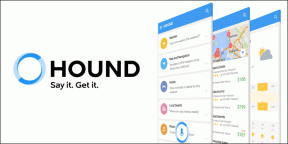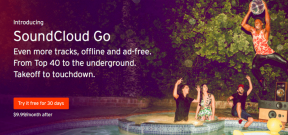Како инсталирати подршку за Аппле мобилне уређаје на Виндовс 10
Мисцелланеа / / March 18, 2022

иТунес је више од апликације ако сте корисник иПхоне-а. Већину проблема насталих при повезивању иПхоне-а са рачунаром решава иТунес. Помаже вам да организујете и уживате у музици, филмовима и ТВ емисијама. У неким случајевима може доћи до проблема. У овом чланку ћемо вас водити кроз процес преузимања подршке за Аппле драјвер за мобилне уређаје како бисте поправили недостајућу подршку за Аппле мобилне уређаје на Виндовс 10.

Садржај
- Како инсталирати подршку за Аппле мобилне уређаје на Виндовс 10
- Метод 1: Преузмите из Мицрософт продавнице
- Метод 2: Преузмите са Аппле веб локације
- Метод 3: Преузмите без иТунес-а
- Професионални савет: Како да поправите грешку подршке за Аппле мобилне уређаје Виндовс 10 није препознат.
Како инсталирати подршку за Аппле мобилне уређаје на Виндовс 10
Аппле Мобиле Девице Суппорт може бити користи за комуникацију са било којим од иПхоне-а, иПад-а или иПод-а повезаних са вашим рачунаром. То је једна од софтверских компоненти иТунес-а. Аппле подршка за мобилне уређаје аутоматски открива ваш уређај када је повезан са рачунаром. Можда ће вам требати преузимање подршке за Аппле мобилне уређаје да бисте синхронизовали и направили резервну копију Аппле уређаја, док иТунес није потребан. Пратите било који од метода наведених у наставку да бисте преузели Аппле драјвер за мобилни уређај у оперативном систему Виндовс 10.
Метод 1: Преузмите из Мицрософт продавнице
Можете преузети иТунес са Мицрософт продавница. Понекад иТунес можда неће успети да препозна када је ваш иПхоне повезан са рачунаром. Ако сте преузели иТунес из Мицрософт Сторе-а, следите дате кораке за Аппле мобиле управљач уређајем преузимање на Виндовс 10:
1. притисните Виндовс тастер, тип Менаџер уређаја, и кликните на Отвори.

2. Померите се надоле до Контролори универзалне серијске магистрале. Кликните на њега да бисте проширили.
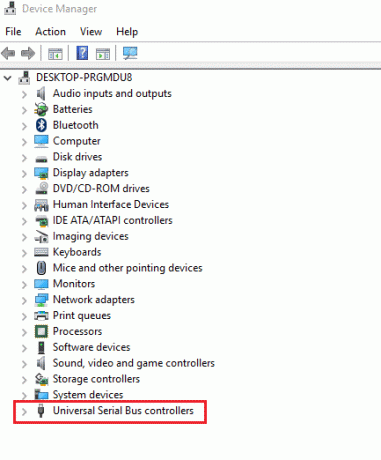
3. Десни клик Аппле мобилни уређајУСБВозач и изаберите Ажурирати драјвер.
Белешка: Овај драјвер се такође може наћи под Уређаји за обраду слика, преносиви уређаји, или Остали уређаји одељак.

4. Изаберите Претражите на мом рачунару софтвер драјвера.
5. Идите до локације на којој је инсталирана подршка за мобилне уређаје. Обично се налази у:
Ц:\Програм Филес (к86)\Цоммон Филес\Аппле\Подршка за мобилне уређаје\Дриверс
6. Изаберите опцију Дозволите ми да изаберем са листе драјвера уређаја на мом рачунару.
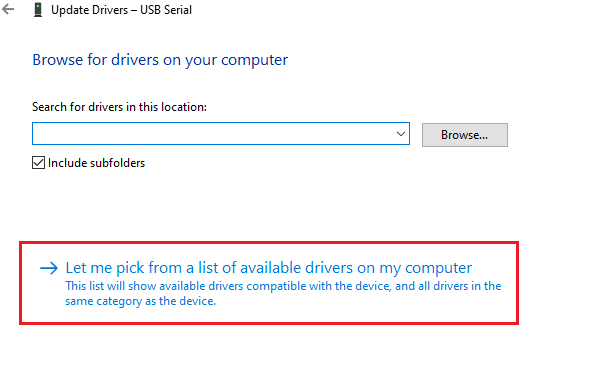
7. Изаберите УСБ драјвер за Аппле мобилни уређај.
8. Кликните Следећи и сачекајте да се инсталација заврши и кликните Близу када се процес заврши.
Такође прочитајте:Како пренети листу песама са иПхоне-а на иТунес
Метод 2: Преузмите са Аппле веб локације
Пратите доле наведене кораке да бисте преузели иТунес са званичне веб локације за Аппле мобилне уређаје који подржавају Виндовс 10:
1. Преузимање иТунес од званична Аппле веб локација.

2. Отворите преузету датотеку користећи 7-зип.
3. Сада, изаберите АпплеАпплицатионСуппорт.мси и АпплеМобилеДевицеСуппорт64.мси и извући их.
4. Покрените обе апликације и сачекајте инсталација завршити.
Белешка: Ако сте не могу да пронађем иТунес након што га инсталирате са Аппле веб локације, затим:
1. Прекините везу и поново повежите свој уређај.
2. Притисните Виндовс + Ркључеви заједно за лансирање Трцати Дијалог.
3. Тип %ПрограмФилес%Цоммон ФилесДриверс за подршку АпплеМобиле Девице и притисните У реду као што је приказано.
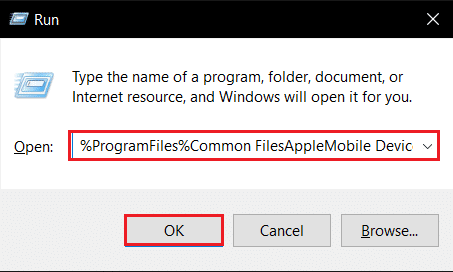
4. Инсталирајте датотеку усбаапл64.инф или усбаапл.инф.
5. Искључите уређај и поново покрените рачунар.
Такође прочитајте: Како пренети музику са ЦД-а на иПхоне
Метод 3: Преузмите без иТунес-а
Такође можете добити Аппле мобилни управљач уређајем без коришћења иТунес-а. Коришћењем ове методе Виндовс 10 ће аутоматски открити и инсталирати повезане уређаје.
Белешка: Уверите се да имате аутентичну или Кабл за пренос података који је одобрио Аппле и ваш рачунар је повезан на Интернет.
1. Повежите свој иПхоне са рачунаром помоћу кабла за пренос података. Сачекајте док не добијете обавештење са поруком Уређај је спреман за употребу.
2. Затим притисните Виндовс тастер, тип Апликације и функције, и кликните на Отвори.

4. Листајте кроз листу како ћете пронаћи Подршка за Аппле мобилне уређаје тамо наведене.
Такође прочитајте:Поправите иТунес да се сам отвара
Професионални савет: Како да поправите грешку подршке за Аппле мобилне уређаје Виндовс 10 није препознат
Ако подршка за Аппле мобилне уређаје није препозната чак ни након што следите горе наведене методе, следите доле наведене кораке да бисте покренули његову услугу.
1. Притисните Виндовс + Р тастери истовремено отворити Трцати Дијалог.
2. Тип услуге.мсц и притисните Типка на тастатури.

3. Померите се надоле и двапут кликните Аппле Мобиле Девице Сервице.
4. Изаберите Аутоматски ин Тип покретања падајући мени као што је приказано у наставку.
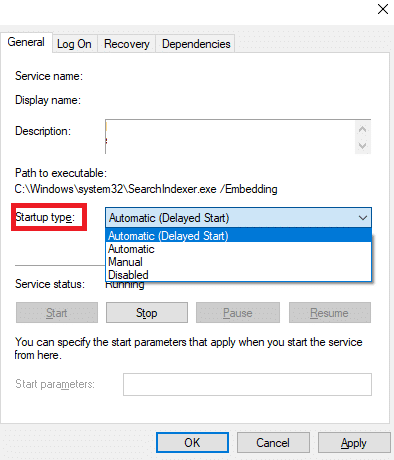
5. Кликните Применити и онда У реду.
Често постављана питања (ФАК)
К1. Постоји ли неки алат треће стране за преузимање и поправку управљачког програма за Аппле мобилни уређај?
Анс. Можете пробати иМиФоне ТунесФик оруђе. Неколико корисника каже да овај алат олакшава рад једним кликом.
К2. Како деинсталирати иТунес у оперативном систему Виндовс 10?
Анс. Финд иТунес са листе инсталираних апликација као што је урађено у методу 3. Кликните десним тастером миша на иТунес, а затим кликните Деинсталирај да бисте га уклонили из Виндовс 10.

К3. Да ли ће уклањање иТунес-а из оперативног система Виндовс 10 избрисати музичке датотеке?
Анс.Не, деинсталирање или уклањање иТунес-а из Виндовс 10 неће избрисати музичке датотеке. Можете да избришете гломазни софтвер и да и даље задржите датотеке на рачунару.
Препоручено:
- Како пребацити иПхоне на Фирестицк
- Поправите недостатак продавнице апликација на иПхоне-у
- Поправите рачунар који не препознаје иПхоне
- Како уклонити уређај са Аппле ИД-а
Надамо се да вам је овај водич помогао да преузмете и инсталирате Подршка за Аппле мобилне уређаје на Виндовс 10. Реците нам која вам је од горе наведених метода најбоље помогла. Оставите своје упите и предлоге у одељку за коментаре испод, ако их има.